

|
WPS是英文Word Processing System(文字處理系統(tǒng))的縮寫。它集編輯與打印為一體,具有豐富的全屏幕編輯功能,而且還提供了各種控制輸出格式及打印功能,使打印出的文稿即美觀又規(guī)范,基本上能滿足各界文字工作者編輯、打印各種文件的需要和要求。 在用wps文字制表的過程中,“表格屬性”菜單中的某些選項(xiàng)容易被大家忽略,而在特定條件下,巧妙運(yùn)用這些選項(xiàng)卻有著事半功倍的“唯美對(duì)齊”效果! 唯美對(duì)齊法一:?jiǎn)螐埍砀?ldquo;快意剪刀” 應(yīng)用場(chǎng)合 通常用wps文字制作完一張表格后,往往要對(duì)它進(jìn)行對(duì)齊操作。一般的操作方法是:將光標(biāo)移到表格上,右鍵單擊表格的左上角位置出現(xiàn)十字箭頭圖標(biāo),在出現(xiàn)的下拉菜單中選擇“單元格對(duì)齊方式”,左鍵單擊9種對(duì)齊方式中任意一種即可,如圖1所示。 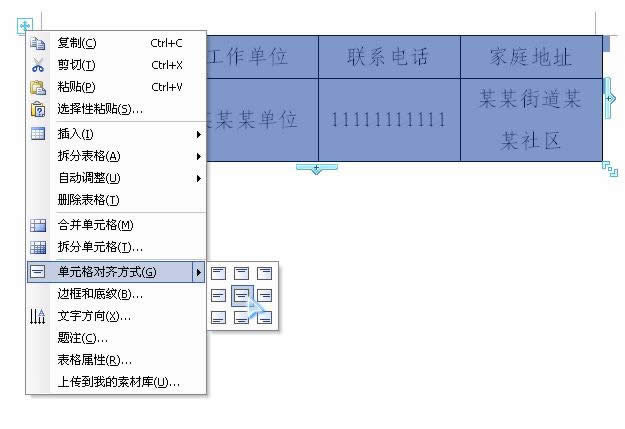 可這種表格看起來不夠美觀大方,究其原因是表頭與內(nèi)容沒有實(shí)現(xiàn)上下位置精確對(duì)齊。 對(duì)齊方法 1.把光標(biāo)定位到表格單元格內(nèi),左鍵全選表格內(nèi)容,左鍵單擊“分散對(duì)齊”快捷鍵。如圖2所示。  表頭與表格內(nèi)容瞬間就會(huì)實(shí)現(xiàn)對(duì)齊效果,如圖3所示。 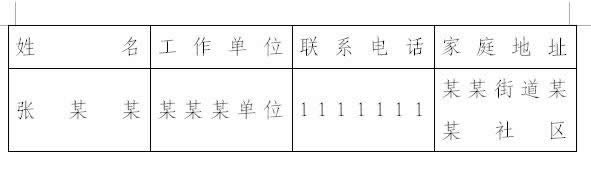 2.調(diào)整表格內(nèi)容與列邊的距離,使表格更具美感。右健單擊在表格左上角出現(xiàn)的十字箭頭,在出現(xiàn)的下拉菜單中左鍵單擊“表格屬性”,在出現(xiàn)的“表格屬性”對(duì)話框中左鍵單擊“單元格”選項(xiàng)卡,左健單擊“選項(xiàng)”按鍵,在出現(xiàn)的“單元格選項(xiàng)”對(duì)話框中“單元格邊距”提示欄下刪除掉“與整張表格相同”標(biāo)簽前的對(duì)勾(此時(shí)可以看到原來上、下、左、右設(shè)置欄內(nèi)灰色的內(nèi)容現(xiàn)在已經(jīng)變?yōu)榘咨⑶铱梢哉{(diào)整數(shù)值了),在左、右設(shè)置欄內(nèi)設(shè)置適當(dāng)?shù)?ldquo;縮進(jìn)值”,如圖4所示, 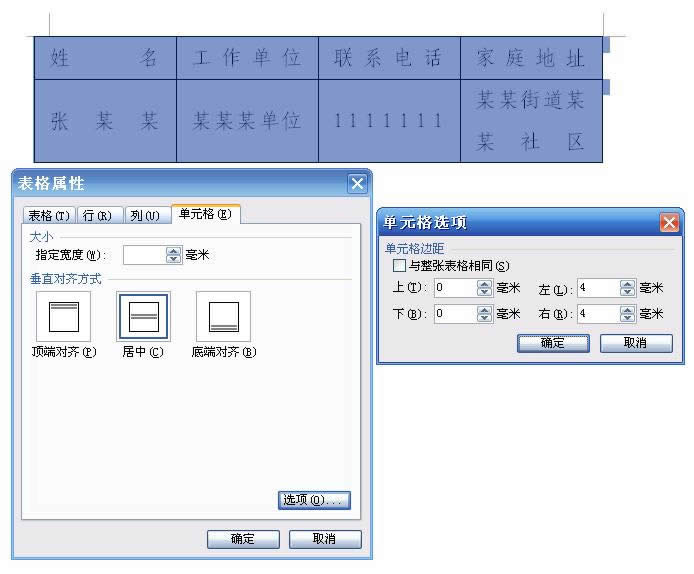 對(duì)齊效果 這樣就既可以做到美觀大方,又可以做到精確對(duì)齊了,就像用剪刀修理過的草坪一樣整齊。對(duì)齊后效果如圖5所示。 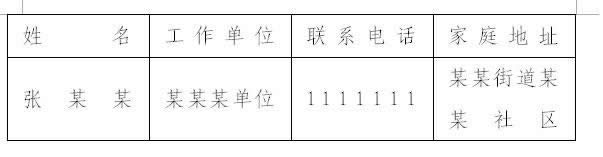 唯美對(duì)齊法二:多頁(yè)表格的“導(dǎo)航定位” 應(yīng)用場(chǎng)合 如果在每頁(yè)中只制作一張表格,以此類推,要將這種規(guī)格的紙張裝訂在一起,而不遮擋住表格內(nèi)容,就需要每頁(yè)中的每張表格與上一頁(yè)的表格實(shí)現(xiàn)隔頁(yè)對(duì)齊效果。在wps文字中實(shí)現(xiàn)隔頁(yè)對(duì)齊的功能比較單調(diào),只有“居中、居左、居右”等幾種方式,對(duì)于一些有特殊定位要求的多頁(yè)表格,就需要更加靈活精確的設(shè)置方式。 對(duì)齊方法 1、把光標(biāo)移到表格上,右鍵單擊在表格左上角出現(xiàn)的十字箭頭,在出現(xiàn)的下拉菜單中選擇“表格屬性”,在出現(xiàn)的“表格屬性”對(duì)話框中選擇“表格”選項(xiàng)卡,左健單擊“文字環(huán)繞”標(biāo)題欄下“環(huán)繞”按鍵,繼續(xù)左鍵單擊“定位”按鍵。 2、在出現(xiàn)的“表格定位”對(duì)話框中“水平”提示欄下,左鍵單擊“相對(duì)于”下拉框下“頁(yè)面”參數(shù),在“絕對(duì)位置”中輸入需要的對(duì)齊數(shù)字。在“垂直”提示欄內(nèi)的設(shè)置方法與“水平”提示欄相同。同時(shí)刪除掉“選項(xiàng)”提示欄下“隨文字移動(dòng)”和“允許重疊”前的對(duì)勾。設(shè)置如圖6所示。 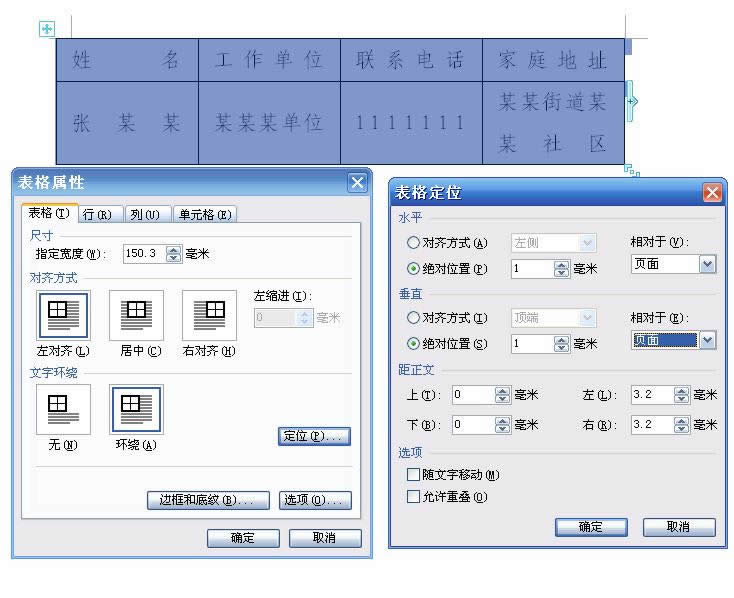 3、對(duì)兩個(gè)表格進(jìn)行同樣的設(shè)置后,就可以實(shí)現(xiàn)任意位置的精確定位了。 4、如果發(fā)現(xiàn)設(shè)置后,打印出的表格與預(yù)想的設(shè)置有偏差,可能是由于表格屬性的設(shè)置有問題。解決方法是:選擇“表格屬性”,在出現(xiàn)的“表格屬性”對(duì)話框中選擇“表格”選項(xiàng)卡,左鍵單擊“選項(xiàng)”按鍵,在彈出的“表格選項(xiàng)”對(duì)話框內(nèi)“默認(rèn)單元格邊距”提示欄內(nèi),將“上、下、左、右”設(shè)置欄內(nèi)的數(shù)值均設(shè)為 0,就可以實(shí)現(xiàn)誤差校正,設(shè)置如圖7所示。用尺子量一量,是不是與設(shè)置分毫不差了。 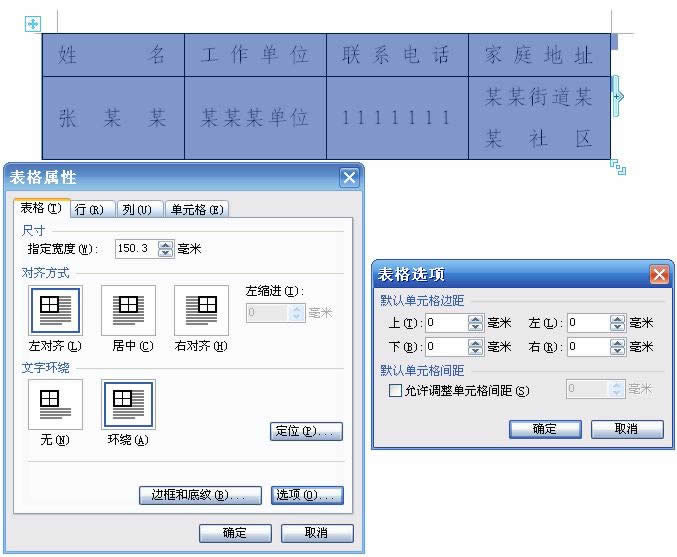 對(duì)齊效果:就像用導(dǎo)航定位儀測(cè)量過一樣,多頁(yè)內(nèi)的多張表格會(huì)實(shí)現(xiàn)精確定位,不僅美觀大方,而且方便裝訂。 唯美對(duì)齊法三:文字與表格間的“磁石對(duì)齊” 應(yīng)用場(chǎng)合 在一篇文章中,如果文字與表格同在一頁(yè)內(nèi),實(shí)現(xiàn)漂亮的文字與表格間的精確對(duì)齊效果,防止形成很難看的“犬牙”現(xiàn)象。 對(duì)齊方法 1.把光標(biāo)移到表格上,右鍵單擊在表格左上角出現(xiàn)的十字箭頭,在出現(xiàn)的下拉菜單中選擇“表格屬性”,在彈出的“表格屬性”對(duì)話框中,用左鍵單擊“邊框和底紋”按鍵。 2.在彈出的“邊框與底紋”對(duì)話框內(nèi)單擊“頁(yè)面邊框”選項(xiàng)卡,單擊右下角的“選項(xiàng)”按鍵。 3.在彈出的“邊框和底紋選項(xiàng)”對(duì)話框內(nèi),在“距正文”提示欄下,于“度量依據(jù)”下拉框內(nèi)選擇“文字”,再在“選項(xiàng)”提示欄下勾選“段落邊框和表格邊界與頁(yè)面邊框?qū)R”,單擊“確定”,設(shè)置如圖8所示。  4、回到“邊框與底紋”對(duì)話框,進(jìn)一步設(shè)置“頁(yè)面邊框”中“顏色”為“白色”,效果如圖9所示。  對(duì)齊效果 如果表格與文字相差過大或過小,不能一次實(shí)現(xiàn)對(duì)齊,這時(shí)只要用鼠標(biāo)放在表格邊界處,當(dāng)成為雙豎線向兩側(cè)分開的箭頭時(shí),向里或向外做一下微調(diào),這時(shí)頁(yè)面邊框就像一個(gè)“磁石”,只要在“磁力”范圍內(nèi),就可以快速“吸引”住表格邊框,從而實(shí)現(xiàn)快速對(duì)齊。 對(duì)齊是美的基本原則,正確地運(yùn)用它可以增添文檔的視覺沖擊力,使閱讀者身心愉悅,同時(shí)也會(huì)給你的工作帶來更多的驚喜,請(qǐng)多多運(yùn)用對(duì)齊元素吧! 在中國(guó)大陸,金山軟件公司在政府采購(gòu)中多次擊敗微軟公司,現(xiàn)的中國(guó)大陸政府、機(jī)關(guān)很多都裝有WPS Office辦公軟件。 |
溫馨提示:喜歡本站的話,請(qǐng)收藏一下本站!